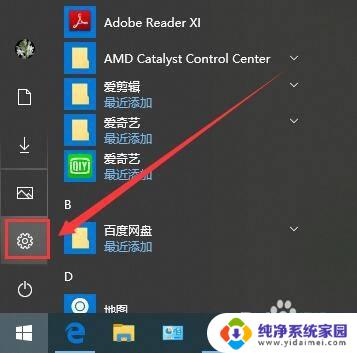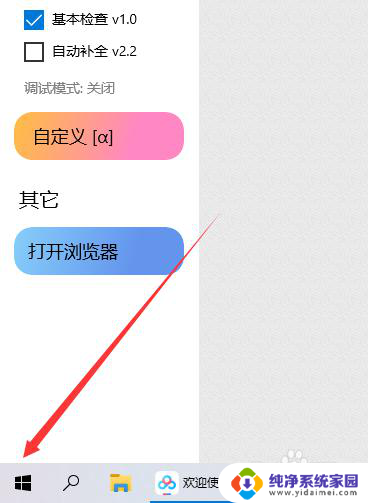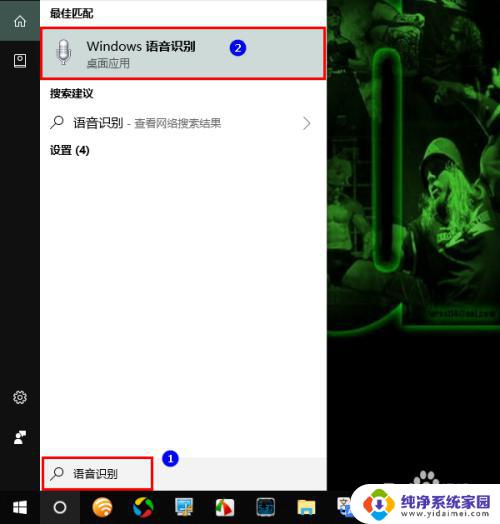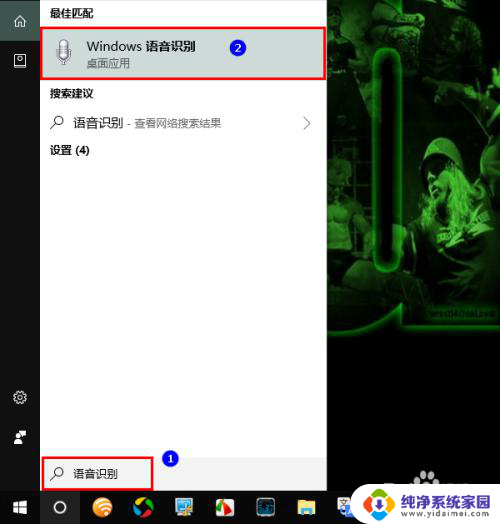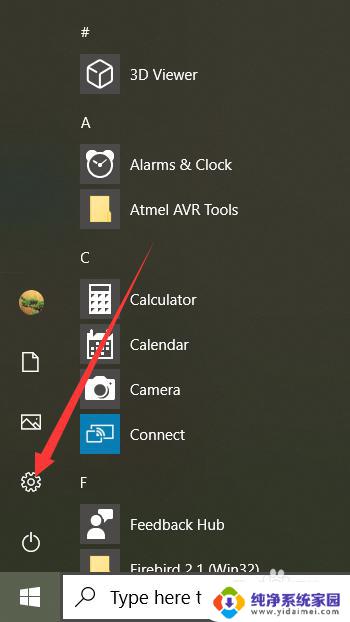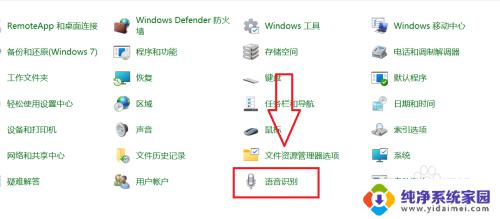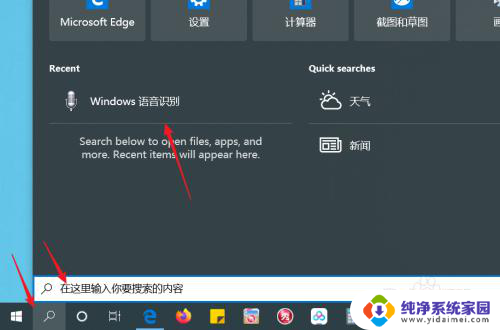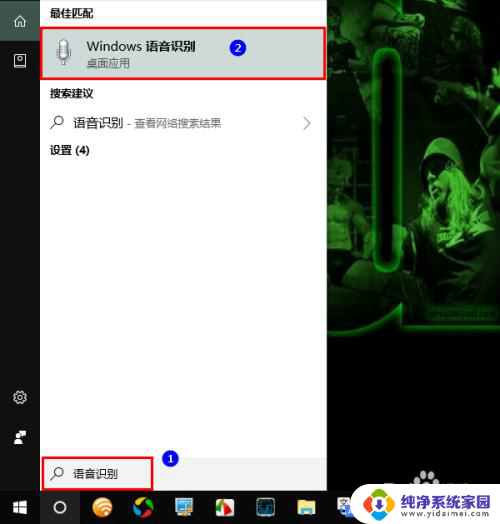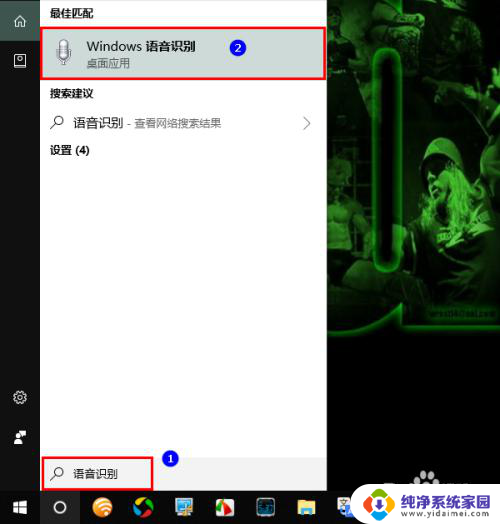win10文本转语音 设置文本到语音转换功能
更新时间:2024-03-12 12:40:14作者:xiaoliu
在现代科技的不断发展下,人们对于计算机的依赖程度越来越高,而在计算机操作系统中,Win10作为一款广泛使用的操作系统,拥有着丰富的功能和便捷的操作方式。其中文本转语音功能无疑是其中一项备受瞩目的特性。通过Win10的文本转语音设置,用户可以将文字内容转换为可听的语音,实现了信息的多元传递方式。这项功能的出现,不仅提升了计算机的智能化程度,还为用户提供了更加便利的操作体验。无论是阅读长篇文字,还是听取信息内容,Win10的文本转语音功能都能够满足用户的需求,为我们的生活带来了极大的便利。
方法如下:
1、首先我们在win10电脑中点击打开【控制面板】功能。
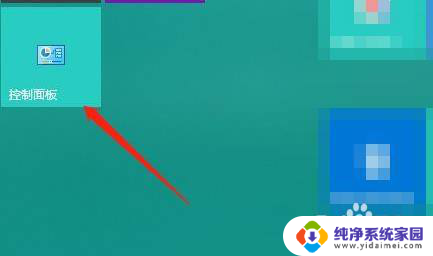
2、进入到【控制面板】中,再点击【语音识别】选项。
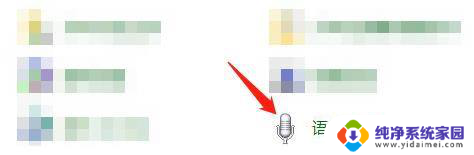
3、在【语音识别】中,点击【文本到语音转换】即可。
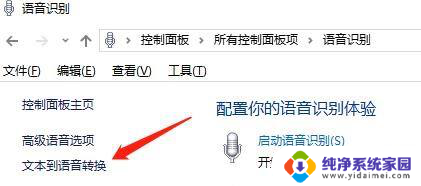
以上就是win10文本转语音的全部内容,如果您遇到了这种情况,可以按照以上方法解决,希望这些方法能帮到您。